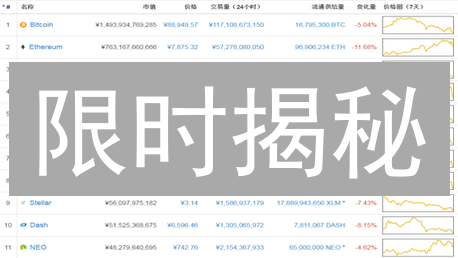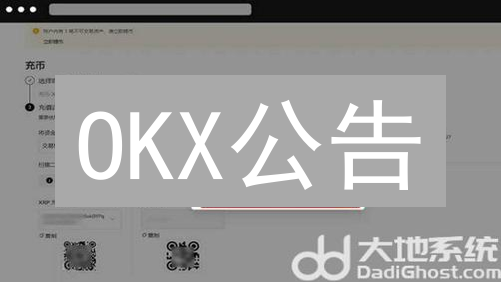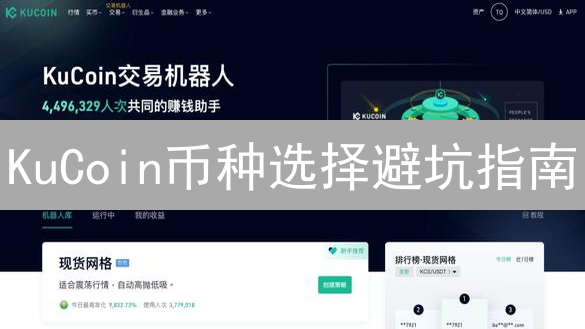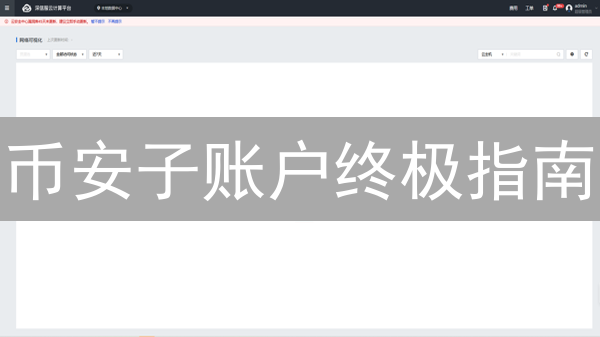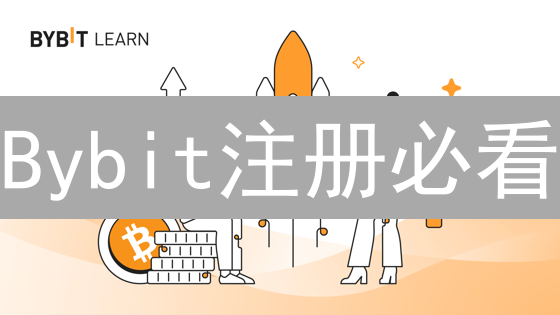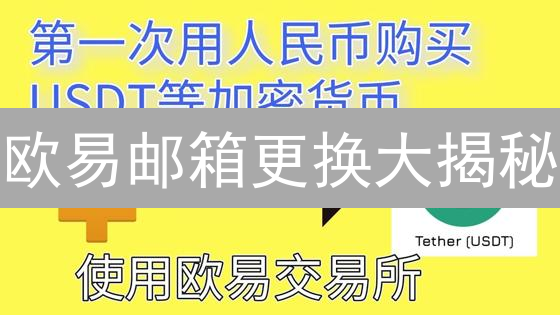双重验证如何设置
在加密货币世界中,安全性至关重要。保护您的数字资产免受未经授权的访问,双重验证(2FA)是必不可少的一项安全措施。它在您现有的密码之外增加了一层额外的保护,即使有人获得了您的密码,仍然需要提供第二种形式的身份验证才能访问您的账户。本文将详细介绍如何在各种平台上设置双重验证。
一、理解双重验证的类型
在开始配置双重验证之前,透彻理解其不同类型至关重要。这将帮助您根据自身的安全需求和使用习惯选择最合适的方案。双重验证 (2FA) 旨在通过要求两种不同的验证因素来增强账户的安全性,从而有效防止仅凭密码泄露导致的账户入侵。
- 基于时间的一次性密码 (TOTP) 验证器应用: 这是目前应用最广泛的双重验证方式。它依赖于诸如 Google Authenticator、Authy、Microsoft Authenticator 等专用应用程序,这些应用程序通过算法生成具有时效性的验证码。这些一次性密码 (OTP) 通常每 30 秒到 60 秒自动刷新,确保即使密码泄露,攻击者也无法轻易登录您的账户。TOTP 验证器应用的安全性较高,且通常支持备份和跨设备同步功能,方便用户管理。
- 短信验证码: 平台通过短信将验证码发送至您的手机号码。尽管这种方式使用便捷,但其安全性相对较低,尤其容易受到 SIM 卡交换攻击等安全威胁的影响。攻击者可以通过欺骗手段将受害者的手机号码转移到自己的 SIM 卡上,从而接收到验证码并绕过双重验证。因此,不建议将短信验证码作为首选的双重验证方式,尤其是在涉及高价值资产或敏感信息的账户上。
- 硬件安全密钥: 硬件安全密钥,例如 YubiKey,是一种物理设备,必须将其插入计算机的 USB 端口或通过 NFC(近场通信)连接到设备才能完成身份验证。这种方式被认为是目前最安全的双重验证方法之一,因为攻击者需要实际持有该硬件密钥才能进行身份验证,大大增加了攻击的难度。硬件安全密钥通常支持多种安全标准,例如 FIDO2 和 WebAuthn,能够与各种平台和服务兼容。
- 生物识别验证: 一些平台和服务开始支持使用生物识别技术,例如指纹扫描或面部识别,作为双重验证的方式。生物识别验证利用用户的独特生理特征进行身份验证,具有较高的安全性和便捷性。然而,生物识别系统的安全性也取决于其自身的实现方式和安全性,需要注意选择信誉良好、安全性高的平台和服务。
二、使用 Google Authenticator 设置双重验证
Google Authenticator 是一款广泛使用的基于时间的一次性密码 (TOTP) 验证器应用程序,它与 iOS 和 Android 操作系统兼容,可在智能手机和平板电脑上提供额外的安全保护。以下是使用 Google Authenticator 设置双重验证的详细步骤:
- 下载并安装 Google Authenticator: 在您的移动设备的应用商店(App Store,适用于 iOS 设备,或 Google Play,适用于 Android 设备)中,通过搜索 "Google Authenticator" 来查找并下载官方应用程序。请务必从可信来源下载,以防止恶意软件。
- 登录您的加密货币账户: 使用您的用户名和密码,登录到您计划启用双重验证的加密货币交易所账户或数字钱包。确保您已经熟悉该平台的登录流程。
- 找到双重验证设置: 导航到您的账户设置或安全设置部分。在这些区域中,寻找与双重验证 (2FA) 相关的选项。常见的标签包括 "启用双重验证"、"2FA 设置"、"安全验证" 或类似的描述。该选项的具体位置可能因平台而异,如有疑问,请查阅平台的帮助文档或联系客服。
- 选择 TOTP 验证器应用: 在可用的双重验证方法中,选择使用基于 TOTP 标准的验证器应用程序(例如 Google Authenticator)作为您的首选方式。某些平台可能提供多种验证方法,但 TOTP 通常被认为是安全且便捷的选择。
- 扫描二维码或输入密钥: 平台将显示一个二维码(Quick Response Code)和一个由字母和数字组成的密钥(也称为“种子”)。打开 Google Authenticator 应用,点击应用程序界面上的 "+" 按钮(通常位于右下角或顶部菜单),然后选择 "扫描二维码" 或 "手动输入密钥"。如果选择扫描二维码,请将手机摄像头对准屏幕上的二维码,确保完整显示在扫描框内。如果选择手动输入密钥,请准确复制平台提供的密钥,并将其粘贴到 Google Authenticator 应用的相应字段中。密钥区分大小写,务必仔细核对。
- 输入验证码并保存设置: 成功添加账户后,Google Authenticator 应用会每隔 30 秒(通常)生成一个 6 位或 8 位的验证码。这些验证码是时间敏感的,过期后将失效。立即在加密货币平台的验证码输入框中输入当前显示的验证码,然后在平台上保存您的双重验证设置。请注意,某些平台可能要求您输入密码以确认更改。
- 保存恢复代码: 完成双重验证设置后,平台通常会生成一组唯一的恢复代码(也称为备份代码)。这些代码至关重要,因为它们是您在无法访问 Google Authenticator 应用时(例如,手机丢失、损坏、更换或应用程序出现问题时)恢复账户访问权限的唯一手段。务必将这些恢复代码保存在极其安全的地方。最佳实践是离线保存,例如将它们写在纸上并存放在防火防盗的安全地方,或者使用密码管理器安全地存储。切勿将恢复代码存储在您的电子邮箱或云存储等在线位置,以防止未经授权的访问。
三、使用 Authy 设置双重验证
Authy 是一款流行的多因素认证 (MFA) 应用,也是一个强大的 TOTP (Time-Based One-Time Password) 验证器应用程序。相较于 Google Authenticator,Authy 提供了诸如设备同步和云备份等增强功能,从而提升了用户体验和安全性。
- 下载并安装 Authy: 在您的 iOS 或 Android 设备的应用商店(App Store 或 Google Play 商店)中搜索 "Authy" 应用,并下载安装。确保下载的是 Authy 官方版本,以避免潜在的安全风险。
- 验证您的手机号码: Authy 需要使用手机号码进行注册,以进行身份验证和账户恢复。输入您的手机号码,Authy 会向您发送一条包含验证码的短信 (SMS)。准确输入验证码以验证您的手机号码。请注意,某些地区可能不支持 SMS 验证,可以尝试其他验证方式。
- 登录您的加密货币账户: 登录到您希望启用双重验证的加密货币交易所、钱包或其他支持 2FA 的平台。务必通过官方网站或应用程序登录,避免钓鱼攻击。
- 找到双重验证设置: 在账户设置、安全设置或类似的选项中,查找与双重验证 (2FA) 相关的设置。不同平台的界面可能有所不同,但通常位于账户管理或安全中心内。
- 选择 TOTP 验证器应用: 选择使用基于 TOTP 的验证器应用(例如 Authy)作为您的双重验证方式。平台可能会提供多种 2FA 选项,选择 TOTP 验证器可以确保兼容性。
- 扫描二维码或输入密钥: 平台会显示一个二维码和一个密钥(通常称为 "secret key" 或 "recovery key")。打开 Authy 应用,点击 "+" 按钮(或类似的添加账户按钮),选择 "扫描二维码" 或 "手动输入密钥"。如果选择扫描二维码,请将手机摄像头对准屏幕上的二维码。如果选择手动输入密钥,请仔细复制平台提供的密钥,并粘贴到 Authy 应用中。
- 输入验证码并保存设置: Authy 应用会根据您输入的密钥或扫描的二维码,每 30 秒生成一个唯一的验证码。在加密货币平台的双重验证设置页面中,输入 Authy 应用当前显示的验证码,然后保存您的双重验证设置。务必在验证码过期前输入,否则需要重新输入新的验证码。
- 保存恢复代码: 与 Google Authenticator 类似,平台通常会提供一组恢复代码(也称为备份代码)。这些代码用于在您无法访问 Authy 应用(例如,手机丢失或损坏)时恢复您的账户。务必将这些代码保存在安全且离线的地方,例如写在纸上并存放在保险箱中。切勿将恢复代码存储在云端或电子邮件中,以防止未经授权的访问。
四、使用硬件安全密钥设置双重验证
使用硬件安全密钥,例如YubiKey或Ledger Nano S,进行双重验证,相较于短信验证码或身份验证器应用程序,提供最高级别的安全性,可以有效防御网络钓鱼攻击和中间人攻击,因为密钥的验证过程依赖于物理存在和特定的协议,而非仅仅依赖软件或网络传输。
- 购买硬件安全密钥: 您可以在线购买硬件安全密钥。常见的品牌包括 YubiKey、Google Titan Security Key 和 Ledger Nano S。选择时,应考虑其兼容性,支持的标准(例如FIDO2/WebAuthn、U2F)以及平台的安全性声誉。
- 注册您的硬件安全密钥: 将硬件安全密钥插入计算机的 USB 端口(或通过NFC连接)。一些平台可能需要您安装特定的驱动程序或配置浏览器设置,以确保密钥能够正确通信。按照平台提供的详细说明注册您的硬件安全密钥,通常涉及设置PIN码或进行指纹识别(如果密钥支持)。
- 登录您的加密货币账户: 登录到您想要启用双重验证的加密货币交易所或钱包。务必确保您访问的是官方网站,以避免钓鱼攻击。验证网站的SSL证书也是一项重要的安全措施。
- 找到双重验证设置: 在账户设置或安全设置中找到双重验证(2FA)或安全密钥选项。不同平台的界面可能有所不同,通常位于“安全”、“隐私”或“账户安全”等类别下。
- 选择硬件安全密钥: 选择使用硬件安全密钥作为您的首选双重验证方法。大多数平台会同时提供多种2FA选项,务必选择与硬件密钥相关的选项,例如“Security Key”或“FIDO2”。
- 按照屏幕上的指示进行操作: 平台会提示您插入硬件安全密钥并按下按钮或触摸传感器,以证明密钥的物理存在。某些密钥可能需要特定的手势或操作。确保在操作过程中仔细阅读屏幕上的说明。
- 保存设置: 完成身份验证后,仔细检查并保存您的双重验证设置。强烈建议您下载并保存备份代码或恢复密钥,以防硬件安全密钥丢失或损坏。这些备份代码可以帮助您在无法使用硬件密钥的情况下恢复账户访问权限。将备份代码安全地存储在离线环境中,例如打印出来并存放在安全的地方。
五、禁用双重验证
如果您需要禁用双重验证(2FA),请务必谨慎操作,因为禁用后会降低账户的安全性。请按照以下详细步骤进行操作:
- 登录您的加密货币账户: 使用您的用户名和密码登录到您想要禁用双重验证的加密货币交易所或钱包。请确保您在安全的网络环境下操作,避免使用公共Wi-Fi。
- 找到双重验证设置: 成功登录后,导航至您的账户设置或安全设置页面。通常,您可以在个人资料、账户安全或类似名称的菜单中找到双重验证(2FA)选项。交易所可能会使用不同的术语,如“两步验证”或“多因素身份验证”。
- 选择禁用双重验证: 在双重验证设置页面,查找并点击“禁用双重验证”、“关闭2FA”或类似的选项。系统可能会弹出警告窗口,告知您禁用双重验证的风险。
- 验证您的身份: 为了确认是账户所有者本人操作,平台通常会要求您提供额外的身份验证。这可能包括输入您的账户密码、接收并输入通过短信或电子邮件发送的验证码,或者回答安全问题。 请仔细阅读平台的提示,并提供准确的信息。
- 按照屏幕上的指示进行操作: 根据平台提供的具体说明完成禁用过程。某些平台可能会要求您确认禁用操作,或者在一段时间后才能生效。请务必认真阅读并理解所有提示信息,并确保您已备份所有重要的账户信息和恢复代码,以防将来需要恢复账户。
六、重要提示
- 始终启用双重验证(2FA): 无论您选择基于软件的身份验证器应用程序(如Google Authenticator、Authy)、硬件安全密钥(如YubiKey、Ledger Nano)还是其他2FA方法,都务必在所有支持的加密货币交易所账户、钱包以及任何涉及数字资产管理的平台上启用双重验证。2FA为您的账户增加了一层额外的安全保护,即使攻击者获得了您的密码,也需要通过第二种验证方式才能访问您的账户,极大地提高了安全性。
- 备份您的恢复代码/密钥: 在设置双重验证后,系统通常会提供一组恢复代码或密钥。务必将这些代码/密钥以安全的方式存储在多个安全且易于访问的位置,例如离线存储介质(加密U盘、纸质备份)或者安全的密码管理器中。如果您的验证器应用程序丢失、损坏或无法访问,或者您的硬件安全密钥丢失,您可以使用这些恢复代码/密钥重新获得对您账户的访问权限。切勿将恢复代码/密钥存储在不安全的地方,如电子邮件、云盘或明文文本文件中。
- 避免使用短信验证码作为主要2FA方式: 尽管短信验证码也属于双重验证的一种形式,但其安全性相对较低。短信验证码容易受到SIM卡交换攻击、短信拦截和其他网络攻击,攻击者可以通过这些手段窃取您的验证码。因此,建议您优先选择基于身份验证器应用程序或硬件安全密钥的2FA方法,将短信验证码作为备用方案。
- 定期审查您的安全设置和活动日志: 定期(例如,每月一次)登录您的加密货币账户,检查您的安全设置,确保双重验证仍然处于启用状态,并且验证方法是最安全的选项。同时,仔细查看您的账户活动日志,检查是否有任何未经授权的交易、登录尝试或其他可疑活动。如果发现异常,立即更改您的密码,禁用可疑的API密钥,并联系交易所或钱包提供商的客服部门。
- 警惕钓鱼攻击和恶意软件: 加密货币领域充斥着各种钓鱼攻击,攻击者会伪装成合法的交易所、钱包或服务提供商,通过电子邮件、短信、社交媒体或虚假网站诱骗您提供您的密码、双重验证码或私钥。务必始终通过官方渠道(例如,直接输入官方网站地址或使用官方App)访问您的加密货币账户,并仔细检查网址的安全性(确保使用HTTPS协议)。同时,保持您的计算机和移动设备的操作系统、浏览器和防病毒软件处于最新状态,以防止恶意软件感染,从而窃取您的加密货币资产。避免点击不明链接或下载未经验证的文件。
通过全面地实施这些安全措施,您可以显著降低您的加密货币资产面临的被盗、丢失或未经授权访问的风险,从而更好地保护您的数字资产。